编辑 Claris ID 或外部 IdP 帐户访问权限(仅 FileMaker Pro)
对于 FileMaker Cloud 托管的文件,将通过 Claris ID 或外部身份提供商 (IdP) 帐户验证用户身份。在 Claris Customer Console 中,团队管理员可将 Claris ID 或外部 IdP 用户添加到团队并创建用户组。在 FileMaker Pro 文件中,您可以为组或单个用户创建和编辑 Claris ID 或外部 IdP 帐户访问权限。您为该组访问权限分配的权限集适用于该组中的所有用户。对于单个用户访问,您分配的权限集仅适用于该用户。
Claris ID 或外部 IdP 帐户:
-
在 Claris ID 或外部身份提供商系统中定义
-
仅适用于 FileMaker Cloud 托管的文件,在托管文件时,所有其他类型的帐户访问权限均不可用来打开文件
-
不可用来打开本地文件
注释 FileMaker Cloud 托管的所有文件还必须拥有具有完全访问权限集的 FileMaker 文件帐户,以便在上传文件之前或从主机下载文件之后对其进行完全修改。
要创建或编辑 Claris ID 或外部 IdP 帐户访问权限:
-
在 FileMaker Pro 中,使用您的 Claris ID 或外部 IdP 帐户登录。
-
在 “管理安全性”对话框中开始编辑 Claris ID 或外部 IdP 组或用户的新建或现有帐户访问权限。
请参阅创建和编辑帐户访问。
-
对验证途径选择 Claris ID - <团队名称>(无论是 Claris ID 或外部 IdP 帐户访问权限)。
<团队名称> 是指有权访问此文件的组或用户所在的团队名称。
-
要为组或用户授予帐户访问权限,请单击新建。要更改现有帐户访问权限条目,请选择组或用户。
-
在详情面板中,单击组或用户名。
-
要创建或修改组,团队管理员可单击
 以转到 Claris Customer Console 中的“组页面”。
以转到 Claris Customer Console 中的“组页面”。 -
对于权限集,选择、创建或编辑权限集。
请参阅创建和编辑权限集。
对此帐户访问分配的权限集确定了 Claris ID 或外部 IdP 组或用户在文件中可执行的操作。
-
要激活帐户访问权限,请选中其复选框。
使帐户处于不活动状态,例如,以便在用户登录前设置权限集。
-
如果您对多个 Claris ID 或外部 IdP 组或用户授予访问权限,可能需要更改帐户访问权限的优先级。
|
目的 |
请执行此操作 |
|
指定组 |
在组(对于 Claris ID 组)或外部 IdP 组下,选择组名称。 |
|
查看 Claris ID 组中的用户列表 |
在组名称旁,单击 |
|
指定用户 |
在用户(对于 Claris ID 用户)或外部 IdP 用户下,选择用户名。 |
|
在列表中查找组或用户 |
在搜索框中键入名称的几个字母。 |
注释
-
在下列情况下,单击“组或用户名”下的框时,用户和组可能不会出现在列表中:
-
您要查找的用户不在团队中,或者团队中没有用户
-
您正在使用非 FileMaker Cloud 托管的文件,且当前无法访问 Internet
-
您正在使用不属于该团队的主机上的文件
-
您未使用 Claris ID 或外部 IdP 帐户登录
-
-
有关将 Claris ID 或外部 IdP 用户添加到团队并创建组的更多信息,请参阅 Claris Customer Console 帮助。
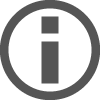 。
。